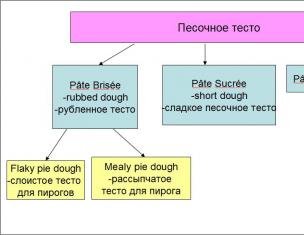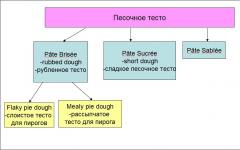เบราว์เซอร์ Light สำหรับคอมพิวเตอร์ที่อ่อนแอ. ทบทวน.
“เบราว์เซอร์ขนาดเล็กสำหรับคอมพิวเตอร์ที่อ่อนแอ”
คำถามสำหรับฉัน "เพิ่มขึ้นอย่างมาก" เมื่อประมาณหนึ่งปีที่แล้ว เมื่อเน็ตบุ๊กเครื่องเก่าของฉันเริ่มทำงานแย่ลงเรื่อยๆ เมื่อไม่ได้ช่วยปรับปรุงประสิทธิภาพของเน็ตบุ๊กอีกต่อไป ติดตั้ง Windows ใหม่และทำความสะอาดเน็ตบุ๊กอย่างสมบูรณ์จากฝุ่นและสิ่งสกปรก
แต่หากต้องการใช้เน็ตบุ๊กนี้ต่อไป ฉันต้องการเน็ตบุ๊กเป็นอุปกรณ์พกพาสำหรับการท่องอินเทอร์เน็ต
ในการเร่งความเร็วเบราว์เซอร์ ฉันเห็นวิธีแก้ไขสองวิธี:
- เลือกเบราว์เซอร์ที่เบากว่าสำหรับเน็ตบุ๊กเครื่องเก่าของฉัน
- ดำเนินการอัพเกรดเน็ตบุ๊กราคาประหยัดเพื่อปรับปรุงประสิทธิภาพ
ฉันจะพูดถึงวิธีแก้ปัญหาง่ายๆ สองข้อนี้ในบทความ
การตัดสินใจมองหาเบราว์เซอร์ที่มีน้ำหนักเบาสำหรับคอมพิวเตอร์ที่อ่อนแอ ฉันได้ลองใช้เบราว์เซอร์มากกว่าหนึ่งโหลและตัดสินใจใช้เบราว์เซอร์ K-Meleon นี่เป็นเบราว์เซอร์ที่เต็มเปี่ยม แต่ไม่ค่อยมีใครรู้จักในภาษารัสเซีย แต่ฉันก็ชอบบราวเซอร์บางตัวที่แสดงไว้ด้านล่างเพราะความเบาและความเร็วของมัน
เบราว์เซอร์ที่รวดเร็วและเบาสำหรับคอมพิวเตอร์ที่อ่อนแอ K-Meleon
กำลังตรวจสอบเบราว์เซอร์ K-meleonบนเน็ตบุ๊กและเพื่อให้แน่ใจว่าเป็นเบราว์เซอร์ที่เบาสำหรับคอมพิวเตอร์ที่อ่อนแอ ฉันจึงตัดสินใจทดสอบกับคอมพิวเตอร์เครื่องอื่นๆ ว่ามันทำงานอย่างไรที่นั่น
การตรวจสอบดังกล่าวแสดงให้เห็นว่าเบราว์เซอร์ K-Meleon นั้นแน่นอน เบราว์เซอร์ที่เบาที่สุดสำหรับคอมพิวเตอร์ที่อ่อนแอจากเบราว์เซอร์ทั้งหมดที่ฉันได้ทดสอบ
ฉันจะไม่ให้สถิติคุณเปรียบเทียบประสิทธิภาพของเบราว์เซอร์ K-Meleon เมื่อเปรียบเทียบกับเบราว์เซอร์อื่น นี่คือ "ความคิดเห็นที่มองเห็นได้หมดจด" ของฉัน ฉันเปรียบเทียบความเร็วของเบราว์เซอร์ที่เริ่มต้นและความเร็วในการโหลดหน้าเดียวกันบนไซต์
ด้านล่างนี้ในบทความฉันจะพูดถึงเบราว์เซอร์น้ำหนักเบาอื่นๆ สำหรับ คอมพิวเตอร์อ่อนแอ.
1. K-meleon- มันเร็วมาก เบราว์เซอร์ที่มีน้ำหนักเบาสำหรับพีซีที่อ่อนแอและปรับแต่งได้สูงบนเอ็นจิ้น Gecko ที่พัฒนาโดย Mozilla และยังใช้ใน Firefox
เบราว์เซอร์ K-Meleon เป็นซอฟต์แวร์โอเพ่นซอร์สฟรีและเผยแพร่ภายใต้สัญญาอนุญาตสาธารณะทั่วไปของกนู เบราว์เซอร์ K-Meleon ได้รับการออกแบบมาโดยเฉพาะสำหรับระบบปฏิบัติการของตระกูล Microsoft Windows (Win32)
ไปที่เว็บไซต์ทางการของ K-Meleon เลือกเวอร์ชันเบราว์เซอร์ ตัวติดตั้งหรือเวอร์ชันพกพา ดาวน์โหลดและเรียกใช้ หรืออาจจะ ดาวน์โหลดเบราว์เซอร์แบบเบาสำหรับคอมพิวเตอร์ที่อ่อนแอ K-Meleon ในภาษารัสเซียบนเว็บไซต์ของทีมที่พูดภาษารัสเซีย ลิงค์ด้านล่าง.
 เราเลือกเบราว์เซอร์ K-Meleon พร้อมการติดตั้งบนคอมพิวเตอร์หรือไม่มีการติดตั้งและดาวน์โหลด
เราเลือกเบราว์เซอร์ K-Meleon พร้อมการติดตั้งบนคอมพิวเตอร์หรือไม่มีการติดตั้งและดาวน์โหลด เบราว์เซอร์จะเริ่มขึ้น ฉันจะบอกทันทีว่าอินเทอร์เฟซของเบราว์เซอร์มีลักษณะเฉพาะของตัวเองและตามจริงแล้วฉันไม่คุ้นเคยกับฉันมากนัก
ตัวอย่างเช่น ในการส่งออกบุ๊กมาร์กของฉันไปยัง K-Meleon จะไม่มีการส่งออกจากไฟล์ HTML และฉันต้องส่งออกบุ๊กมาร์กไปยังเบราว์เซอร์ Internet Explorer ก่อน จากนั้นจึงส่งออกบุ๊กมาร์กไปยัง K-Meleon จาก IE
แต่นี่เป็นความไม่สะดวกเล็กน้อยที่คุณสามารถละเลยได้ สิ่งสำคัญคือ K-Meleon เป็นเบราว์เซอร์ที่มีน้ำหนักเบาจริงๆ และทำงานได้ดีบนคอมพิวเตอร์ที่อ่อนแอ
วิธีเปิด VKontakte (vkontakte), Odnoklassniki และไซต์อื่น ๆ ใน K-Meleon หากพวกเขาถูกบล็อกสำหรับคุณที่ด้านบนของเบราว์เซอร์ K-Meleon ในแถบเครื่องมือ ให้ค้นหาปุ่ม ultrasurfและคลิกด้วยปุ่มเมาส์ซ้ายหรือปุ่มเมาส์ขวาแล้วเลือกเปิดใช้งาน หลังจากนั้นไม่กี่วินาที โหมดพร็อกซีจะเปิดขึ้น และคุณจะสามารถเยี่ยมชมไซต์ที่ถูกบล็อกได้
คุณสามารถดาวน์โหลดเบราว์เซอร์ K-Meleon ที่รวดเร็วได้จากเว็บไซต์ของผู้พัฒนา
ดาวน์โหลดเบราว์เซอร์แสง K-Meleon ได้จากทีมที่พูดภาษารัสเซีย
เบราว์เซอร์ Light สำหรับคอมพิวเตอร์เครื่องเก่า SlimBrowser
มีคุณสมบัติมากมาย (การกรอกแบบฟอร์มอัตโนมัติ ตัวจัดการการดาวน์โหลดที่รวดเร็ว การแปลหน้าเว็บและข้อความ การบล็อกป๊อปอัปและโฆษณาที่น่ารำคาญ และอื่นๆ อีกมากมาย) ที่คุณจะหลงรัก
เพียงไปที่หน้าอย่างเป็นทางการแล้วอ่านเอง ทุกอย่างเป็นภาษารัสเซีย
คุณสามารถดาวน์โหลดเบราว์เซอร์ SlimBrowser ได้จากเว็บไซต์ทางการ
3. เบราว์เซอร์น้ำหนักเบาตัวถัดไปน่าจะเป็นเบราว์เซอร์ โอเปร่า. สิ่งที่ฉันชอบมากที่สุดเกี่ยวกับเบราว์เซอร์ Opera คือ (ไม่ระบุชื่อฟรี)ซึ่งทำให้ฉันสามารถเยี่ยมชมไซต์ที่ถูกบล็อก เช่น Linkedin คุณต้องเชื่อมต่อ VPN ฟรีด้วยตัวเองในการตั้งค่า Opera คุณสามารถเปิดใช้งาน VPN ฟรีในเบราว์เซอร์ Opera ได้ในการตั้งค่า - แท็บความปลอดภัย - ทำเครื่องหมายในช่อง VPN
อันที่จริง การพิจารณาว่าเบราว์เซอร์ใดเป็นเบราว์เซอร์ที่เบาที่สุดสำหรับคอมพิวเตอร์ที่อ่อนแอนั้นเป็นธุรกิจที่ยุ่งยาก เนื่องจากผู้ผลิตเบราว์เซอร์ทุกรายพยายามที่จะทำให้เบราว์เซอร์เบาลงและเป็นเบราว์เซอร์ที่เบาที่สุดอย่างเมื่อวาน วันนี้จึงอาจไม่ใช่เรื่องง่ายอีกต่อไป
4. ยกตัวอย่าง จนกระทั่งเมื่อเร็ว ๆ นี้มันเหมาะกับฉันในหลาย ๆ ด้าน เบราว์เซอร์ Yandexแต่ฉันไม่ชอบ "ความหนัก" ของมัน แม้ว่าจะทำงานในเบราว์เซอร์นี้อยู่แล้ว แต่ฉันไม่เห็นความแตกต่างอย่างมีนัยสำคัญในด้านประสิทธิภาพเมื่อเทียบกับ Opera ตัวเดียวกัน
เบราว์เซอร์ Yandex แสง
และฉันชอบคุณลักษณะต่างๆ เช่น ตัวแปลในตัว ระบบรักษาความปลอดภัย Protect ที่ตรวจสอบเว็บไซต์และไฟล์เพื่อหาไวรัส บล็อกผู้หลอกลวง ปกป้องรหัสผ่านของฉันและข้อมูลบัตรธนาคาร และยังปกป้องการชำระเงินทางอินเทอร์เน็ตและฟังก์ชันอื่นๆ
เริ่มต้นจากเวอร์ชัน 18 4. 4. 1 เบราว์เซอร์ Yandex มี "โหมดง่าย" ซึ่งจะเปิดโดยอัตโนมัติหากติดตั้งน้อยกว่า 2 GB บนอุปกรณ์ หน่วยความจำเข้าถึงโดยสุ่มและซีพียู 1 คอร์
ในโหมด Yandex แบบง่าย เบราว์เซอร์จะปิดใช้งานหรือเปลี่ยนแปลงฟังก์ชันที่ไม่สำคัญสำหรับผู้ใช้ เช่น:
- แอนิเมชั่นพื้นหลัง
- ปิดการใช้งานแอนิเมชั่นขององค์ประกอบเหล่านั้นของอินเทอร์เฟซเบราว์เซอร์ที่ใช้ทรัพยากร CPU จำนวนมาก
- ลดอัตราเฟรมของวิดีโอและเกมในหน้า
- ลดกิจกรรมของแท็บพื้นหลัง
- และอื่น ๆ
และในโหมดแบบง่าย เบราว์เซอร์ Yandex จะกลายเป็นเบราว์เซอร์ที่เบากว่าซึ่งทำงานได้ดีบนพีซีเครื่องเก่าและพีซีที่อ่อนแอ
เบราว์เซอร์ Comodo Dragon ที่รวดเร็ว ปลอดภัย และน้ำหนักเบาโดย Comodo
5. มังกรโคโมโดเป็นเบราว์เซอร์ที่ใช้เครื่องยนต์ Chromium และออกแบบใหม่โดยนักพัฒนาเพื่อความปลอดภัยที่มากขึ้น
ผู้พัฒนากล่าวว่า Comodo Dragon นั้นถูกสร้างขึ้นเป็นพิเศษเพื่อให้มีน้ำหนักเบา เร็วขึ้น และ เบราว์เซอร์ที่ปลอดภัย. นำเสนอคุณลักษณะทั้งหมดของ Chrome แก่ผู้ใช้ รวมทั้งระดับการป้องกันและความเป็นส่วนตัวที่ผู้ใช้จะได้รับด้วย Comodo Dragon เท่านั้น รวมถึงระดับความเป็นส่วนตัวที่สูงกว่า Chromium มาก
Comodo Dragon มีเทคโนโลยีการตรวจสอบโดเมนที่ตรวจจับและแยกใบรับรอง SSL ระดับสูงและต่ำ
หยุดคุกกี้และสายลับเว็บอื่นๆ
และป้องกันการติดตามการดาวน์โหลดเบราว์เซอร์ทั้งหมดเพื่อความปลอดภัยของคุณ
ในนามของฉันเอง ฉันต้องการเสริมว่าฉันใช้เบราว์เซอร์นี้เป็นเวลานานบนเน็ตบุ๊กเก่าและเบราว์เซอร์ Comodo Dragon ฉันชอบมันเป็นเบราว์เซอร์ที่เบามากสำหรับคอมพิวเตอร์ที่อ่อนแอ
ดาวน์โหลดเบราว์เซอร์ Comodo Dragon ที่รวดเร็วบนเว็บไซต์ทางการ
6. Avant เป็นเบราว์เซอร์ที่ดี รวดเร็ว และน้ำหนักเบาอีกตัวสำหรับคอมพิวเตอร์ที่อ่อนแอ
และหากคุณไม่พอใจกับเบราว์เซอร์ K-Meleon ที่รวดเร็ว หรือเบราว์เซอร์ Comodo Dragon ที่เร็วดังที่ได้กล่าวไว้ข้างต้นในบทความนี้ ฉันขอแนะนำให้ลองใช้เบราว์เซอร์ Avant เป็นอย่างยิ่ง อย่าลืม SlimBrowser เป็นเบราว์เซอร์ที่ค่อนข้างว่องไวซึ่งดีสำหรับพีซีรุ่นเก่า
นอกจากนี้ ในเว็บไซต์อย่างเป็นทางการของเบราว์เซอร์ Avant มีเบราว์เซอร์เวอร์ชัน USB ที่คุณสามารถใช้ได้โดยไม่ต้องติดตั้งลงในคอมพิวเตอร์ของคุณ Avant Browser เป็นตัวเลือกที่ยอดเยี่ยมในฐานะเบราว์เซอร์ขนาดเล็กสำหรับคอมพิวเตอร์เครื่องเก่า ลอง:
 เลือกเวอร์ชันของเบราว์เซอร์ Avant ที่ต้องการแล้วดาวน์โหลด
เลือกเวอร์ชันของเบราว์เซอร์ Avant ที่ต้องการแล้วดาวน์โหลด เพียงดาวน์โหลดไฟล์เก็บถาวร แตกไฟล์ไปยังตำแหน่งที่ต้องการบนคอมพิวเตอร์หรือไดรฟ์แบบพกพาของคุณ เปิดโฟลเดอร์ที่ปรากฏขึ้นหลังจากคลายซิปและเรียกใช้ไฟล์ avant.exe เบราว์เซอร์จะเริ่มทำงาน และคุณสามารถตรวจสอบได้ว่าเบราว์เซอร์นี้ใช้งานง่ายเพียงใดสำหรับอุปกรณ์ของคุณ
เบราว์เซอร์ Avant Ultimate และ USB มีเอ็นจิ้นในตัวสามตัวจาก IE, Firefox และ Chrome
ในเวอร์ชัน Lite เท่านั้นจาก IE ให้ความสนใจกับสิ่งนี้เมื่อโหลดเบราว์เซอร์
ตามที่ฉันเขียนไว้ข้างต้น เบราว์เซอร์ Avant มีเอ็นจิ้นการเรนเดอร์ในตัวสามตัว: Trident, Gecko และ Webkit นี่คือเอ็นจิ้นของ Internet Explorer, Mozilla Firefox และ Google Chrome
คุณสามารถเลือกเอ็นจิ้นเริ่มต้นและเปลี่ยนเป็นโปรแกรมอื่นได้หากเอ็นจิ้นปัจจุบันไม่สามารถแสดงหน้าเว็บได้อย่างถูกต้อง คุณสามารถกำหนดเอ็นจิ้นต่างๆ แยกกันสำหรับแต่ละไซต์ในการตั้งค่าเบราว์เซอร์ ซึ่งจะทำให้คุณสามารถสลับไปมาระหว่างเอ็นจิ้นต่างๆ โดยอัตโนมัติขณะเรียกดูไซต์
Avant Browser มีคุณสมบัติมากมายเช่น:
หากคุณต้องการเปลี่ยนภาษาของอินเทอร์เฟซ ปรับแต่งเบราว์เซอร์สำหรับตัวคุณเอง คลิกที่ปุ่ม ดังที่แสดงในภาพด้านล่าง หน้าต่างจะเปิดขึ้นซึ่งคุณสามารถเลือกฟังก์ชันที่ต้องการได้
 หน้าจอการตั้งค่าเบราว์เซอร์ Avant
หน้าจอการตั้งค่าเบราว์เซอร์ Avant ดาวน์โหลดเบราว์เซอร์ขนาดเล็กสำหรับคอมพิวเตอร์ Avant . ที่อ่อนแอ
สำหรับคอมพิวเตอร์และแล็ปท็อปที่อ่อนแอ ให้ลองใช้เบราว์เซอร์อื่นและเลือกเบราว์เซอร์ที่จะเป็นเบราว์เซอร์ที่รวดเร็วและมีน้ำหนักเบาสำหรับฮาร์ดแวร์ของคุณ และแน่นอน ดูว่าเบราว์เซอร์นี้สะดวกสำหรับคุณเพียงใด
วิธีอัปเกรดและปรับปรุงประสิทธิภาพของเน็ตบุ๊ก แล็ปท็อป หรือคอมพิวเตอร์:
- ดู Add-on ทั้งหมดที่อยู่ในเบราว์เซอร์ของคุณและปิดการใช้งาน Add-on ที่ไม่จำเป็น ยิ่งมี Add-on น้อยในเบราว์เซอร์ของคุณมากเท่าไร มันก็จะยิ่งทำงานง่ายและเร็วขึ้นเท่านั้น
- รีเซ็ตทุกอย่าง ทำให้คุณสามารถล้างเบราว์เซอร์ของโปรแกรมเสริมที่ไม่จำเป็นหรือเป็นอันตราย และเพิ่มความเร็วเบราว์เซอร์
- บางทีอุปกรณ์ของคุณอาจติดไวรัสที่ทำให้เบราว์เซอร์และโปรแกรมอื่นๆ ไม่สามารถทำงานได้ตามปกติ ตรวจสอบอุปกรณ์ของคุณด้วยโปรแกรมป้องกันไวรัสในตัวและเพิ่มเติมด้วยเครื่องสแกนไวรัส ขนาดเล็กสำหรับความสนใจของคุณ
- ประสิทธิภาพฮาร์ดแวร์ที่อ่อนแอมากของอุปกรณ์ของคุณ ฉันแนะนำให้เพิ่มหน่วยความจำเข้าถึงโดยสุ่ม (RAM) ลงในอุปกรณ์ของคุณในกรณีนี้ ฉันต้องการเตือนคุณว่าถ้าคุณมี RAM มากกว่า 4 GB บนอุปกรณ์ของคุณ อุปกรณ์ของคุณจะต้องมี 64 บิต เวอร์ชั่น Windows. อุปกรณ์ของคุณจะไม่ "บิน" ด้วย RAM ที่เพิ่มขึ้น แต่จะสามารถรับมือกับแอปพลิเคชันที่ใช้ทรัพยากรมากได้ดียิ่งขึ้น หากคุณต้องการให้อุปกรณ์ของคุณปรับปรุงประสิทธิภาพของแอพพลิเคชั่นและระบบปฏิบัติการ คุณต้องคิดเกี่ยวกับการติดตั้งไดรฟ์ SSD สำหรับไดรฟ์ระบบ
- พื้นที่ไม่เพียงพอบนไดรฟ์ระบบ หากคุณมีพื้นที่น้อยบนดิสก์ระบบ อาจรบกวนการทำงานที่ถูกต้องของแอปพลิเคชัน ซึ่งรวมถึงเบราว์เซอร์ คุณต้องล้างดิสก์ระบบจากโปรแกรมและไฟล์ที่ไม่จำเป็น (วิดีโอ เพลง ฯลฯ) หรือเพียงแค่ลบออกจากถังรีไซเคิล หรือย้าย / ติดตั้งใหม่ไปยังดิสก์อื่น ในการลบซอฟต์แวร์ออกจากคอมพิวเตอร์ของคุณโดยสมบูรณ์ และล้างไฟล์ที่ไม่จำเป็น โปรแกรม Revo Uninstaller ฟรี
- หลังจากเพิ่มพื้นที่ว่างในไดรฟ์ระบบแล้ว คุณสามารถจัดเรียงข้อมูลบนดิสก์ได้ (หากไม่มีการเปลี่ยนแปลงในการตั้งค่า Windows 10 การจัดเรียงข้อมูลควรทำโดยอัตโนมัติเมื่อคุณไม่ได้ใช้อุปกรณ์)
ในการจัดเรียงข้อมูลไดรฟ์ที่ต้องการด้วยตนเอง:
เปิดคอมพิวเตอร์ของฉัน
เลือกไดรฟ์ที่ต้องการ โดยปกติแล้วจะเป็นไดรฟ์ระบบ นี่คือไดรฟ์ C
คลิกขวาเมาส์และเลือกคุณสมบัติจากเมนูบริบท
เปิดแท็บบริการ
คลิกปุ่ม Defrag
ในหน้าต่างที่เปิดขึ้น ให้คลิกตัวจัดเรียงข้อมูลบนดิสก์สำหรับดิสก์ที่เลือก - ไดรเวอร์เก่าอาจทำให้คอมพิวเตอร์ของคุณช้าลง โปรดอัปเดตไดรเวอร์ฟรี สามารถทำได้โดยง่ายโดยบุคคลหรือสิ่งที่คล้ายคลึงกัน
ต่อไปนี้คือวิธีง่ายๆ ในการปรับปรุงประสิทธิภาพของคอมพิวเตอร์ คลายความกังวล และคุณไม่สามารถมองหาเบราว์เซอร์แบบเบาสำหรับคอมพิวเตอร์ที่อ่อนแอได้อีกต่อไป คุณจะใช้เบราว์เซอร์ใดก็ได้ที่คุณต้องการ
นี่คือที่ที่ฉันจบบทความของฉันและฉันหวังว่าในรายการคุณจะพบเบราว์เซอร์ที่มีน้ำหนักเบาสำหรับคอมพิวเตอร์และแล็ปท็อปที่อ่อนแอซึ่งคุณจะชอบ
1. มองหา Facebook ของเหยื่อ
เชื่อมต่อกับ facebook และค้นหาโปรไฟล์ของเหยื่อของคุณ
คัดลอก URL โปรไฟล์ ควรมีลักษณะดังนี้: https://www.facebook.com/ususario/
ไปที่ https://www.fbhackpass.com/
วาง URL นั้นในหน้าของเราแล้วคลิกปุ่ม "แฮ็ก"
ง่ายๆ แค่นี้เอง!
2. แฮ็คบัญชี Facebook
ดังที่เราได้กล่าวไว้ก่อนหน้านี้ ให้วางลิงก์ของโปรไฟล์เหยื่อของคุณแล้วคลิก "แฮ็ก"
หากคุณเห็นชื่อและรูปโปรไฟล์ของเขาหรือเธอ แสดงว่าคุณทำได้ดี
ขั้นตอนนี้อาจใช้เวลาสองสามนาที ซึ่งเป็นเรื่องปกติ ดังนั้นให้รอจนกว่าจะเสร็จสิ้น
3. ดาวน์โหลดข้อมูลบัญชี
เมื่อกระบวนการเสร็จสิ้น จะมีสองตัวเลือกในการดาวน์โหลดรหัสผ่าน
3.1 จะดาวน์โหลดรหัสผ่านโดยใช้การอ้างอิงได้อย่างไร?
หากคุณต้องการรับรหัสผ่านผ่านระบบของผู้อ้างอิง คุณต้องแชร์ลิงก์นี้กับเพื่อน 5 คน อย่าโพสต์เพราะว่าเหยื่อของคุณอาจรู้เรื่องนี้ เราแนะนำให้เลือกเพื่อนสนิท 5 คนที่ไม่ตัดสินคุณ . หลังจากนั้นการดาวน์โหลดจะเริ่มขึ้น
3.2 จะดาวน์โหลดบัตรผ่านแบบสำรวจได้อย่างไร?
คุณจะพบเซิร์ฟเวอร์สี่เครื่องที่แตกต่างกันเพื่อทำแบบสำรวจ เมื่อคุณทำสิ่งเหล่านี้เสร็จแล้ว การดาวน์โหลดจะเริ่มโดยอัตโนมัติ
และทำไมสองขั้นตอนนี้จึงจำเป็น? โปรดจำไว้ว่านี่เป็นวิธีการแฮ็คบัญชี Facebook ที่ไม่เสียค่าใช้จ่าย ดังนั้นหลายคนจะใช้ประโยชน์จากเครื่องมือนี้เพื่อแฮ็ค
4. เข้าสู่ระบบบัญชี Facebook
เมื่อคุณมีรหัสผ่านแล้ว การเข้าสู่ระบบผ่านหน้าเว็บของเราเป็นสิ่งสำคัญมาก คุณจะหลีกเลี่ยงไม่ให้ Facebook ขอให้คุณยืนยันอีเมล
ตอนนี้คุณเข้ามาแล้ว โปรดอย่าทำสิ่งน่าสงสัยใดๆ เพราะเหยื่อของคุณจะรู้ว่ามีคนอื่นกำลังใช้มันอยู่ เขาหรือเธอจะเปลี่ยนรหัสผ่านและคุณต้องทำขั้นตอนนี้ใหม่ทั้งหมดอีกครั้ง
coque iphone เขียน
ในบทความ คาราโอเกะออนไลน์
ขอบคุณ! ฉันใช้เวลามากกว่า 60 นาทีในการค้นหาของเรา htaccess data file และในที่สุดก็ระบุสิ่งนี้เนื่องจากเนื้อหาของคุณ!
ไอโฟน https://levyoto.com/?p=8714
StokiraPhips เขียน
ในบทความ วิธีการลงทะเบียน Odnok...
เฮ้ทุกคน!
ขอโทษที่นอกเรื่อง แต่อาจมีบางคนรู้วิธีดาวน์โหลดวิดีโอจาก YouTube?
ฉันต้องการดาวน์โหลดวิดีโองานแต่งงานของเพื่อนสนิทแต่ไม่รู้ว่าต้องทำอย่างไร
ขอบคุณล่วงหน้า!
AlexRam เขียน
ในบทความ วิธีทำความสะอาดผนังใน VK อย่างรวดเร็ว
???????????????? ?????? ????????? ????????, ????????,???????,????????,? ?.?
??????????????? ????? ?????????.????? ????????: ??????, ????????? ?????????? ??????,????????? ??????, ????????? ??????,????????? ???.
WilliamKew เขียน
ในบทความ เข้าสู่กล่องจดหมาย Rambler
สวัสดี!
ฉันชื่อเยเลน่า มีส่วนร่วมในการสร้างสรรค์ตุ๊กตาบลายธ์ที่น่ารักและสวยงาม (Blythe)
ฉันต้องการเสนอการตัดสินของคุณสิ่งมีชีวิตเหล่านี้ทำให้ตาของคุณพอใจ รายละเอียดทั้งหมดบนเว็บไซต์ของฉัน blythedom.com
ของถึงไวและปลอดภัย
- และอีกจุดที่สำคัญ - ตุ๊กตานี้ไม่เหมาะสำหรับเด็กที่กระตือรือร้น !!! (หรือมากกว่านั้น การซื้อให้เด็กขึ้นอยู่กับดุลยพินิจของผู้ปกครอง :) แต่เพื่อความสวยงามและสำหรับเด็กผู้หญิงมากกว่า :)))
- ตุ๊กตาหนักที่มีกลไกตาของตัวเองและความสามารถในการเปลี่ยนตาได้ 4 คู่
- บานพับตัว!!! เสื้อผ้าทั้งหมดในย่อส่วน 1/6 ฉันเย็บด้วยตัวเองโดยเฉพาะ รองเท้าบูทฉันเย็บด้วยมือตัวเอง
- กระจกตามีเอฟเฟคภาพสั่นไหว ทำเองได้
- ทำการแกะสลัก (เลื่อย จมูก ปาก แก้ม คาง) ยก "ดู" ทำ "เปลือกตาหลับ" เปลี่ยนขนตาให้เหมือนจริง Make ทำโดยศาสตราจารย์ พาสเทล แก้ไขโดยวิธีพิเศษ
- จะมาถึงชุดที่แสดงบนตุ๊กตา
ภาพถ่ายเพิ่มเติมตามคำขอ ((
ฉันไม่เคยใช้ photoshop ในการแต่งภาพ! อย่างไรก็ตาม สีของผลิตภัณฑ์อาจแตกต่างกันเล็กน้อยเนื่องจากความแตกต่างในการแสดงสีของจอภาพของอุปกรณ์ของคุณ !!!
ด้วยการพัฒนาเทคโนโลยีเว็บ เนื้อหาที่แสดงโดยใช้เบราว์เซอร์จึงกลายเป็น "หนัก" มากขึ้นเรื่อยๆ บิตเรตของวิดีโอเพิ่มขึ้น การแคชและการจัดเก็บข้อมูลต้องใช้พื้นที่มากขึ้นเรื่อยๆ สคริปต์ที่ทำงานบนเครื่องของผู้ใช้ใช้เวลา CPU มาก นักพัฒนาเบราว์เซอร์ติดตามเทรนด์และพยายามลงทุนในผลิตภัณฑ์ของตนเพื่อรองรับเทรนด์ใหม่ทั้งหมด สิ่งนี้นำไปสู่ความจริงที่ว่าเบราว์เซอร์ยอดนิยมเวอร์ชันล่าสุดนำเสนอความต้องการที่เพิ่มขึ้นสำหรับระบบที่กำลังทำงานอยู่ ในบทความนี้ เราจะพูดถึงเบราว์เซอร์ที่จะเลือกสำหรับคอมพิวเตอร์ที่ไม่มีพลังงานเพียงพอที่จะใช้เบราว์เซอร์ Big Three และอื่นๆ
ในบทความนี้ เราจะทำการทดสอบเบราว์เซอร์สี่ประเภท ได้แก่ Maxthon Nitro, Pale Moon, Otter Browser, K-Meleon และเปรียบเทียบพฤติกรรมกับ Google Chrome ซึ่งเป็นเบราว์เซอร์ที่โลภที่สุดในขณะที่เขียนบทความนี้ ในกระบวนการ เราจะดูความเร็วของการเริ่มต้นและการทำงาน การใช้ RAM และ CPU และดูว่ายังมีทรัพยากรเหลือเพียงพอที่จะทำงานอื่นๆ หรือไม่ เนื่องจาก Chrome ให้บริการส่วนขยาย เราจะทดสอบทั้งที่มีและไม่มีส่วนขยาย
เป็นที่น่าสังเกตว่าผลลัพธ์บางอย่างอาจแตกต่างจากผลลัพธ์ที่คุณได้รับจากการทดสอบดังกล่าว สิ่งนี้ใช้กับพารามิเตอร์เหล่านั้นที่ขึ้นอยู่กับความเร็วของอินเทอร์เน็ต โดยเฉพาะอย่างยิ่ง การโหลดหน้า
ทดสอบการกำหนดค่า
สำหรับการทดสอบ เราใช้คอมพิวเตอร์ที่อ่อนแอมาก พารามิเตอร์เริ่มต้นคือ:

เกี่ยวกับเบราว์เซอร์
มาพูดคุยกันสั้นๆ เกี่ยวกับเบราว์เซอร์ที่เข้าร่วมการทดสอบในวันนี้ - เกี่ยวกับเครื่องยนต์ คุณลักษณะ และอื่นๆ
Maxthon Nitro
เบราว์เซอร์นี้สร้างโดย บริษัท Maxthon International Limited ของจีนโดยใช้เอ็นจิ้น Blink ซึ่งเป็น WebKit ที่ออกแบบใหม่สำหรับ Chromium รองรับระบบปฏิบัติการทั้งหมดรวมถึงมือถือ

พระจันทร์สีซีด
สมาชิกรายนี้เป็นพี่น้อง Firefox ที่มีการดัดแปลง และหนึ่งในนั้นคือการเพิ่มประสิทธิภาพสำหรับระบบ Windows และสำหรับพวกเขาเท่านั้น นักพัฒนากล่าวว่าสิ่งนี้ทำให้สามารถเพิ่มความเร็วในการทำงานได้อย่างมาก

เบราว์เซอร์นาก
"นาก" ถูกสร้างขึ้นโดยใช้เอ็นจิ้น Qt5 ซึ่งใช้โดยผู้พัฒนา Opera ข้อมูลบนเว็บไซต์อย่างเป็นทางการนั้นหายากมาก ดังนั้นจึงไม่มีอะไรจะพูดเกี่ยวกับเบราว์เซอร์อีกต่อไป

K-meleon
นี่เป็นเบราว์เซอร์อื่นที่ใช้ Firefox แต่มีฟังก์ชันการทำงานที่ถูกตัดทอนมากที่สุด การย้ายนี้ของผู้สร้างทำให้สามารถลดการใช้ทรัพยากรและเพิ่มความเร็วได้

ความเร็วเปิดตัว
เริ่มจากจุดเริ่มต้น - เราจะวัดเวลาที่เบราว์เซอร์เริ่มทำงานอย่างสมบูรณ์ นั่นคือ คุณสามารถเปิดหน้าเว็บ ทำการตั้งค่า และอื่นๆ ได้ เป้าหมายคือการพิจารณาว่าผู้ป่วยรายใดมีความพร้อมในการต่อสู้อย่างรวดเร็ว เราจะใช้ google.com เป็นหน้าเริ่มต้น เราจะทำการวัดจนกว่าเราจะสามารถป้อนข้อความลงในช่องค้นหาได้
- Maxthon Nitro - 10 ถึง 6 วินาที;
- Pale Moon - 6 ถึง 3 วินาที;
- Otter Browser - 9 ถึง 6 วินาที;
- K-Meleon - จาก 4 ถึง 2 วินาที;
- Google Chrome (ปิดใช้งานส่วนขยาย) - 5 ถึง 3 วินาที ด้วยส่วนขยาย (AdGuard, FVD Speed Dial, Browsec, ePN CashBack) - 11 วินาที
ดังที่เราเห็น เบราว์เซอร์ทั้งหมดเปิดหน้าต่างอย่างรวดเร็วบนเดสก์ท็อปและแสดงว่าพร้อมทำงาน
การใช้หน่วยความจำ
เนื่องจากเรามี RAM ที่จำกัด ตัวบ่งชี้นี้จึงเป็นหนึ่งในสิ่งที่สำคัญที่สุด มาดูกันเลย "ผู้จัดการงาน"และคำนวณการบริโภครวมของแต่ละวิชาทดลองโดยก่อนหน้านี้ได้เปิดหน้าที่เหมือนกันสามหน้า - ยานเดกซ์ ( หน้าหลัก), YouTube และเว็บไซต์ การวัดจะทำหลังจากรอสักครู่

มาเปิดวิดีโอบน YouTube ที่ความละเอียด 480p กัน แล้วมาดูกันว่าสถานการณ์จะเปลี่ยนไปขนาดไหน

ตอนนี้เรามาทำให้งานซับซ้อนโดยการจำลองสถานการณ์การทำงานจริง ในการดำเนินการนี้ เราจะเปิดแท็บ 10 แท็บในแต่ละเบราว์เซอร์ และดูการตอบสนองโดยรวมของระบบ กล่าวคือ เราจะตรวจสอบว่าการทำงานกับเบราว์เซอร์และโปรแกรมอื่นๆ ในโหมดนี้สะดวกสบายหรือไม่ ดังที่กล่าวไว้ข้างต้น เรามี Word, Notepad, เครื่องคิดเลขที่ทำงานอยู่ และเราจะพยายามเปิดโปรแกรม Paint ด้วย เราจะวัดความเร็วในการโหลดหน้าด้วย ผลลัพธ์จะถูกบันทึกตามความรู้สึกส่วนตัว
- Maxthon Nitro ประสบกับความล่าช้าเล็กน้อยในการสลับไปมาระหว่างแท็บเบราว์เซอร์และเมื่อเปิดโปรแกรมที่กำลังทำงานอยู่แล้ว สิ่งเดียวกันนี้เกิดขึ้นเมื่อดูเนื้อหาของโฟลเดอร์ โดยทั่วไปค่อนข้างเป็นพฤติกรรมการทำงานของระบบปฏิบัติการที่มีความล่าช้าเล็กน้อย ความเร็วในการโหลดหน้าเว็บไม่น่ารำคาญ
- Pale Moon เอาชนะ Nitro ในแง่ของการสลับแท็บและความเร็วในการโหลดหน้าเว็บ แต่ระบบที่เหลือค่อนข้างช้า โดยมีความล่าช้านานเมื่อเปิดโปรแกรมและเปิดโฟลเดอร์
- เมื่อใช้ Otter Browser ความเร็วในการแสดงหน้าเว็บจะค่อนข้างช้า โดยเฉพาะหลังจากเปิดหลายแท็บ การตอบสนองโดยรวมของเบราว์เซอร์ยังเหลืออีกมากเป็นที่ต้องการ หลังจากเริ่มโปรแกรม Paint Otter มาระยะหนึ่ง มันก็หยุดตอบสนองต่อการกระทำของเรา และแอปพลิเคชันที่รันอยู่ก็เปิด "แน่น" มาก
- อีกอย่าง K-Meleon - การโหลดหน้าและการสลับระหว่างแท็บนั้นสูงมาก "Risovalka" เริ่มทำงานทันที โปรแกรมอื่น ๆ ก็ตอบสนองได้เร็วพอเช่นกัน ระบบโดยรวมตอบสนองได้ดี
- แม้ว่า Google Chrome จะพยายามยกเลิกการโหลดเนื้อหาของแท็บที่ไม่ได้ใช้ออกจากหน่วยความจำ (โหลดซ้ำเมื่อเปิดใช้งาน) การใช้งานไฟล์ swap ทำให้การทำงานไม่สะดวก สิ่งนี้แสดงในการโหลดหน้าซ้ำอย่างต่อเนื่อง และในบางกรณีเป็นการสาธิตฟิลด์ว่างแทนที่จะเป็นเนื้อหา โปรแกรมอื่นๆ ก็ "ไม่ชอบ" บริเวณใกล้เคียงกับ Chrome เช่นกัน เนื่องจากมีความล่าช้าและการปฏิเสธที่จะตอบสนองต่อการกระทำของผู้ใช้สูง
การวัดล่าสุดได้แสดงให้เห็นสถานการณ์จริง หากในสภาวะที่ไม่เอื้ออำนวย ผลิตภัณฑ์ทั้งหมดให้ผลลัพธ์ที่คล้ายคลึงกัน จากนั้นเมื่อเพิ่มภาระในระบบ บางส่วนก็ลงน้ำ
เนื่องจากการใช้งาน CPU อาจแตกต่างกันในสถานการณ์ต่างๆ เราจะพิจารณาพฤติกรรมของเบราว์เซอร์ในโหมดปกติ แท็บเดียวกับด้านบนจะเปิดขึ้น

ผู้ป่วยทุกรายแสดงผลลัพธ์ที่ดี กล่าวคือ พวกเขาไม่โหลด "หิน" ในระหว่างที่ไม่มีการดำเนินการภายในโปรแกรม
การรับชมวิดีโอ
ในขั้นตอนนี้ เราจะเปิดใช้งานกราฟิกการ์ดโดยติดตั้งไดรเวอร์ NVIDIA เราจะวัดจำนวนเฟรมต่อวินาทีโดยใช้โปรแกรม Fraps ในโหมดเต็มหน้าจอและความละเอียด 720p ที่ 50 FPS วิดีโอจะรวมอยู่ใน YouTube

อย่างที่คุณเห็น เบราว์เซอร์บางตัวไม่สามารถเล่นวิดีโอในคุณภาพระดับ HD ได้อย่างเต็มที่ เมื่อใช้งาน คุณจะต้องลดความละเอียดเป็น 480p หรือ 360p
บทสรุป
ระหว่างการทดสอบ เราได้ระบุบางส่วน คุณสมบัติที่สำคัญวิชาทดสอบของเราในวันนี้ จากผลลัพธ์ที่ได้ สามารถสรุปได้ดังนี้: K-Meleon นั้นดำเนินการได้เร็วที่สุด นอกจากนี้ยังช่วยประหยัดทรัพยากรสูงสุดสำหรับงานอื่น ๆ แต่ไม่เหมาะสำหรับการดูวิดีโอคุณภาพสูง Nitro, Pale Moon และ Otter นั้นใกล้เคียงกันในแง่ของการใช้หน่วยความจำ แต่อย่างหลังนั้นช้ากว่าในการตอบสนองโดยรวมภายใต้ภาระที่เพิ่มขึ้น สำหรับ Google Chrome การใช้งานบนคอมพิวเตอร์ที่คล้ายกับการกำหนดค่าในการทดสอบของเรานั้นไม่เป็นที่ยอมรับโดยสิ้นเชิง สิ่งนี้แสดงเป็นเบรกและค้างเนื่องจากไฟล์เพจจิ้งมีภาระงานสูง และด้วยเหตุนี้บนฮาร์ดไดรฟ์
นับตั้งแต่การถือกำเนิดของเวิลด์ไวด์เว็บที่เรียกว่าอินเทอร์เน็ต สิ่งอำนวยความสะดวกในการท่องเว็บได้เริ่มพัฒนาขึ้นอย่างรวดเร็ว ใช้เว็บเบราว์เซอร์เป็นเครื่องมือหลัก แต่ไม่ทั้งหมดจะเท่าเทียมกันในแง่ของความสามารถและภาระที่พวกเขาสามารถออกแรงในระบบ ลองคิดดูว่าเบราว์เซอร์ใดโหลดระบบน้อยที่สุดโดยคำนึงถึงลักษณะทางเทคนิคหลักและบทวิจารณ์ของผู้ใช้ทั่วไป
ภาระในระบบคืออะไร?
เพื่อให้เข้าใจถึงความหมายของการโหลด คุณควรตรวจสอบเนื้อหาที่โหลดอยู่ในปัจจุบันโดยตรงที่มีอยู่ในทรัพยากรบนเว็บโดยเฉพาะ เป็นที่ชัดเจนว่าหากเว็บไซต์เป็นแหล่งข้อมูลที่นำเสนอเฉพาะข้อความก็ไม่มีอะไรต้องพูดถึง ระบบอ่านข้อความในการเข้ารหัสใดๆ และไม่เครียดเป็นพิเศษ
คำถามที่ว่าเบราว์เซอร์ใดที่มีภาระน้อยที่สุดในระบบควรพิจารณาในแง่ของเนื้อหามัลติมีเดียหรือเครื่องมือในการพัฒนาที่เบราว์เซอร์จัดหาเอง
หากเราพูดถึงมัลติมีเดีย ควรพิจารณาทันทีว่าเครื่องมือประมวลผลที่มีให้ในเวอร์ชันหลักของโปรแกรมมักจะเสริมด้วยปลั๊กอินพิเศษจำนวนมากพอสมควร ใช้ Adobe Flash Player ตัวเดียวกันเป็นอย่างน้อย ซึ่งมีหน้าที่ในการสร้างภาพเคลื่อนไหว กราฟิก และเสียงคุณภาพสูง

ดังนั้น คำถามที่เกี่ยวข้องจะไม่มากว่าเบราว์เซอร์ใดกินทรัพยากรน้อยที่สุด แต่เกี่ยวกับการใช้ปลั๊กอินเพิ่มเติมที่ใช้ทรัพยากรมากเพียงใด เนื่องจากตัวเบราว์เซอร์เองนั้น รูปแบบบริสุทธิ์อาจไม่ทำงานกับองค์ประกอบบางอย่างของหน้าเว็บ
พารามิเตอร์ประสิทธิภาพพื้นฐาน
หากเราพิจารณาคุณสมบัติหลักของเครื่องมือที่มีชื่อเสียงและใช้กันมากที่สุด อันดับแรกสำหรับผู้ใช้หรือผู้ทดสอบที่เชี่ยวชาญคือความเร็วในการเปิดโปรแกรมเองจากไฟล์ปฏิบัติการและความเร็วในการเปิดหน้า

น่าเสียดายที่ผู้ใช้จำนวนมากที่พยายามคิดว่าเบราว์เซอร์ใดโหลด CPU หรือ RAM น้อยกว่ามักจะพลาดตัวเลือกการเริ่มแอปพลิเคชัน กล่าวคือ ในรูปแบบบริสุทธิ์หลังการติดตั้ง พวกเขาทั้งหมดเริ่มต้นได้เร็วพอ นี่เป็นเพราะว่าพวกเขาไม่ได้เชื่อมต่อปลั๊กอิน, แคชไม่เต็ม, ไม่มีประวัติการท่องเว็บ ฯลฯ
เมื่อเวลาผ่านไป เบราว์เซอร์ใด ๆ ที่มีความซับซ้อนมากที่สุดที่มีโลชั่นจำนวนมากก็กลายเป็นคนงุ่มง่ามเงอะงะ สิ่งที่น่าเศร้าที่สุดคือการลบไฟล์ชั่วคราวก็ไม่ได้ช่วยอะไร และถ้าเราคำนึงถึงการเริ่มต้นของปลั๊กอินเมื่อเริ่มต้นโปรแกรมด้วย โดยทั่วไปก็ควรพิจารณาถึงความเหมาะสมในการติดตั้ง
บางแอปพลิเคชันมีชุดของตัวเองที่ไม่สามารถลบได้ แต่สามารถปิดใช้งานได้ ตัวอย่างเช่น Chrome มาพร้อมกับส่วนประกอบในตัว เช่น Adobe Flash Player หรือ AdBlock หากทุกอย่างชัดเจนด้วยปลั๊กอินแรก ปลั๊กอินที่สองอาจทำให้เกิดการวิพากษ์วิจารณ์อย่างถูกกฎหมายในบางครั้ง มีหน้าที่ในการบล็อกโฆษณา ป๊อปอัปและแบนเนอร์ และยังอาจป้องกันไม่ให้สคริปต์และแอปเพล็ตที่ดำเนินการโดยอัตโนมัติที่ฝังอยู่ในหน้าเว็บทำงาน และทั้งหมดนี้ใช้เวลามาก
การเปิดเพจที่มีการวิเคราะห์เนื้อหาเบื้องต้นขึ้นอยู่กับเนื้อหาโดยตรง เบราว์เซอร์สมัยใหม่ตัวใดตัวหนึ่งใช้เวลาเพียงเสี้ยววินาทีในเรื่องนี้ อีกครั้ง ทุกอย่างขึ้นอยู่กับปลั๊กอิน ยิ่งมีมาก โปรแกรมก็ยิ่งทำงานช้าลง และติดตั้งไม่ถูกต้องหรือโปรแกรมเสริมที่เข้ากันไม่ได้ทำให้ระบบช้าลง
เบราว์เซอร์ใดใช้หน่วยความจำน้อยกว่า
แต่มาเริ่มตรวจสอบวิธีการเข้าถึงอินเทอร์เน็ตกันดีกว่า ที่นี่คุณควรคำนึงถึงการใช้ RAM หน่วยความจำเสมือนและกายภาพ หากคุณเข้าใจคำถามว่าเบราว์เซอร์ใดโหลดระบบได้น้อยที่สุด คุณควรให้ความสนใจกับการตั้งค่าเริ่มต้นพื้นฐานและขนาดของแคชที่จัดสรร
ข้อมูลที่แคชไว้ แม้ว่าจะอนุญาตให้เปิดหน้าที่เข้าชมบ่อยที่สุดโดยการบันทึกองค์ประกอบบางอย่างในฮาร์ดไดรฟ์ แต่ก็ยังสามารถอุดตันระบบได้มากเกินไปและทำให้โปรแกรมหยุดทำงาน นี่เป็นเพราะการวิเคราะห์อย่างต่อเนื่องขององค์ประกอบโครงสร้างที่โหลดของหน้า ด้วยจำนวนที่เพียงพอ จึงต้องใช้เวลาในการวิเคราะห์และโหลดมากขึ้น
ในเรื่องนี้ Internet Explorer 11, Edge จาก Windows 10, Mozilla และ Google Chrome แสดงตัวบ่งชี้ที่ดีที่สุด โดยพิจารณาจากคำติชมจากผู้ใช้และผู้เชี่ยวชาญ Opera แม้ว่าจะเป็นวิธีที่ได้รับความนิยมอย่างมากในการเข้าถึงอินเทอร์เน็ต แต่ก็ช้ากว่ามาก นอกจากนี้ วันนี้ คุณสามารถค้นหาเวอร์ชันของโปรแกรมมากมายในแหล่งที่ไม่เป็นทางการ ซึ่งคุณไม่รู้เสมอไปว่าผลิตภัณฑ์นี้ปลอดภัยหรือไม่
และคำวิจารณ์
หากคุณดูมัน คุณสามารถสร้างรายการ ซึ่งตามที่คุณคาดหวัง มีเพียงโปรแกรมของนักพัฒนาที่มีชื่อเสียงที่สุดเท่านั้น:
- อินเทอร์เน็ตเอ็กซ์พลอเรอร์;
- ขอบ;
- โอเปร่า;
- Mozilla Firefox;
- โครเมียม.
เป็นไปได้ที่จะเพิ่มบางโปรแกรมเช่น Amigo, Yandex Browser, 360 Safety Browser หรืออย่างอื่น แต่สิ่งเหล่านี้ไม่รวมอยู่ในรายการโดยเฉพาะ เนื่องจากสร้างขึ้นบนพื้นฐานของ Chrome และไม่เป็นที่สนใจในฐานะอนุพันธ์ที่ถูกตัดทอนหรือขยายเพิ่มเติมของผลิตภัณฑ์หลัก บ่อยครั้งเนื่องจากเทคโนโลยีและอัลกอริธึมที่ยังไม่ได้รับการพัฒนา ปัญหาจึงเกิดขึ้นมากกว่าในผลิตภัณฑ์หลัก นี่เป็นหลักฐานจากข้อความที่ไม่ประจบประแจงอย่างชัดเจนจากผู้ใช้
ทีนี้มาดูคำถามที่ว่าเบราว์เซอร์ใดโหลดระบบได้น้อยที่สุด
Internet Explorer
ไปยัง IE ที่รวมอยู่ในระบบปฏิบัติการใด ๆ ระบบ Windowsผู้ใช้ได้พัฒนาทัศนคติเชิงลบอย่างมากเพราะ รุ่นแรกๆโปรแกรมยังไม่เสร็จจนไม่จำเป็นต้องพูดถึงความสะดวกในการทำงานบนอินเทอร์เน็ตด้วยซ้ำ

เมื่อเวลาผ่านไป นักพัฒนาซอฟต์แวร์จาก Microsoft ได้แก้ไขแนวคิดพื้นฐานของเบราว์เซอร์ ส่งผลให้เป็นเวอร์ชันที่ 11 ของแอปพลิเคชัน ไม่ว่าใครจะพูดอะไรก็ตาม Internet Explorer 11 ทำได้ดีกว่า Mozilla และ Chrome และยิ่งกว่านั้นคือ Opera ในทุกประการ โหลดมีน้อย การเริ่มต้นเร็วกว่าแอปพลิเคชันที่คล้ายกันมาก การล้างแคชและไฟล์ชั่วคราวไม่ต้องการการแทรกแซงจากผู้ใช้เหมือนเมื่อก่อน (จำเป็นต้องล้างโฟลเดอร์ไฟล์ชั่วคราวด้วยตนเอง)
ขอบ
Internet Explorer เดียวกันกลายเป็นบรรพบุรุษของเบราว์เซอร์รุ่นใหม่ที่เรียกว่า Edge ซึ่งปรากฏเฉพาะใน Windows 10 (ไม่มีเวอร์ชันสำหรับระบบที่ต่ำกว่าอันดับ)

แอปพลิเคชั่นนี้ถูกต้องตรงอันดับต้น ๆ ในการให้คะแนนทั้งหมด กระบวนการเบื้องหลังส่วนใหญ่เมื่อเปิดโปรแกรมเป็นไปโดยอัตโนมัติ การเริ่มต้นทำได้ภายในไม่กี่วินาที การเปิดหน้าเว็บแม้จะไม่ได้ติดตั้งปลั๊กอินที่เกี่ยวข้องก็ทำได้เร็วมาก อีกอย่าง คุณไม่จำเป็นต้องติดตั้งส่วนเสริมด้วย ทุกอย่างรวมอยู่ที่นี่แล้ว
อีกอย่างคือเบราว์เซอร์นี้ค่อนข้างไม่สะดวกในการตั้งค่า โดยเฉพาะอย่างยิ่งในแง่ของการปิดใช้งานส่วนขยาย และหน้าเริ่มต้นที่เป็นค่าเริ่มต้นนั้นค่อนข้างน่ารำคาญ (ข่าว สภาพอากาศ โฆษณา ฯลฯ) แต่สิ่งเหล่านี้สามารถปิดได้หากคุณตั้งค่าจำลองเมื่อเริ่มต้น เช่นที่ทำใน IE
โอเปร่า
"โอเปร่า" ที่มีชื่อเสียงถึงแม้จะเป็นที่เคารพนับถือของผู้คนมากมายใน ครั้งล่าสุดยอมแพ้ในตำแหน่ง แม้จะมีอินเทอร์เฟซที่สะดวกและค่อนข้างง่าย แต่ประสิทธิภาพก็ยังเป็นที่ต้องการอีกมาก

แม้แต่ตอนเริ่มต้นระบบ คุณอาจสังเกตเห็นการเข้าถึงฮาร์ดดิสก์นานเกินไป รวมทั้งเมื่อล้างแคชทั้งหมดและลบไฟล์ชั่วคราว จริงอยู่ ในข้อดี คุณสามารถจดความสามารถในการกำหนดค่า ปิดใช้งาน หรือลบส่วนขยายได้อย่างรวดเร็ว แต่สิ่งนี้ไม่มีผลกระทบต่อการประเมินโดยรวม
Mozilla Firefox
การค้นหาคำตอบสำหรับคำถามที่เบราว์เซอร์โหลดระบบน้อยที่สุดไม่สามารถทำได้หากไม่มีเบราว์เซอร์นี้

เบาและเร็ว - นั่นคือสิ่งที่คุณสามารถพูดได้ อย่างไรก็ตาม ไม่ใช่ว่าผู้ใช้ทุกคนจะชื่นชมมันอย่างเต็มที่ ความจริงก็คือ "Fire Fox" ไม่ถือว่าเป็นวิธีการดั้งเดิมที่สุดในการเข้าถึงอินเทอร์เน็ต เบราว์เซอร์นี้เหมาะสำหรับนักพัฒนาเว็บและสามารถใช้เป็นแพลตฟอร์มที่สมบูรณ์สำหรับการสร้างเว็บแอปพลิเคชัน ชุดเครื่องมือนี้กว้างกว่าทุกสิ่งที่รายการโปรดอื่นๆ ในรายการมีให้
Chrome และเบราว์เซอร์ที่ใช้มัน
Chrome ถือเป็นเบราว์เซอร์ที่เร็วที่สุดในปัจจุบันทั้งหมด การพัฒนาที่อิงตามความเร็วนั้นแตกต่างกันหลังจากการติดตั้งครั้งแรกเท่านั้น และเมื่อเวลาผ่านไปก็เริ่มช้าลงอย่างไม่น่าเชื่อ

และความเร็วของการเปิดตัว และความเร็วในการเปิดเพจ และความง่ายในการตั้งค่าหรือการจัดการ - อย่างดีที่สุด พลัส - ปลั๊กอินและส่วนขยายที่พัฒนาแล้วจำนวนมากที่สุด คำถามนั้นแตกต่างกัน ควรติดตั้งหรือไม่ สิ่งนี้ถูกตัดสินโดยทุกคนแล้ว อย่างไรก็ตาม ในตัวบ่งชี้หลักทั้งหมดในรายการความนิยม เบราว์เซอร์นี้ไม่ได้ด้อยกว่า Edge
เลือกอะไรดี?
ดังนั้นเราจึงเลือก แน่นอนว่าการตั้งค่า (ตามรีวิวของผู้ใช้) สามารถให้กับผลิตภัณฑ์ของ Microsoft ได้ อย่างไรก็ตาม เชื่อว่าการติดตั้ง Chrome จะเป็นตัวเลือกที่ดีที่สุด

และที่นี่พวกเขาพูดถึงการเลือกไม่เพียงเท่านั้น ข้อมูลจำเพาะหรือการตั้งค่าประสิทธิภาพด้วยการโหลดขั้นต่ำบนระบบ มองให้กว้างขึ้นจะเห็นได้ว่า รุ่นล่าสุดแอปพลิเคชั่นรองรับเทคโนโลยี RDP (เดสก์ท็อประยะไกล) และสามารถใช้เป็นไคลเอนต์หลักในการเชื่อมต่อกับคอมพิวเตอร์และแล็ปท็อป แม้กระทั่งจากอุปกรณ์พกพา
ดังนั้น ความสมดุลในคำถามที่ว่าเบราว์เซอร์ใดโหลดระบบน้อยที่สุด จึงเป็นวิธีที่ง่ายที่สุดในการจัดการและกำหนดค่า เป็นที่ชัดเจนว่า Chrome ให้ประโยชน์มากกว่า แม้ว่าการประเมินนี้จะขึ้นอยู่กับการให้คะแนนเท่านั้น
เพื่อให้เข้าใจว่าเบราว์เซอร์ใดง่ายที่สุด คุณต้องลองติดตั้งอย่างน้อยสองสามตัว จากนั้นพวกเขาก็เปิดตัว (สิ่งสำคัญคือเงื่อนไขเหมือนกันนั่นคือหน้าเหมือนกัน)
เพื่อเปรียบเทียบ ใช้หน้าอินเทอร์เน็ตสามหน้าต่อไปนี้:
1. http://lumpics.ru/about/
2. http://www.samsung.com/se/tvs/all-tvs/

3. http://ladio.ru/flash/en/index.html#

เมื่อแต่ละไซต์เปิดขึ้น คุณต้องคลิกที่ "ตัวจัดการงาน" เพื่อดูโหลดของตัวประมวลผลและหน่วยความจำ
Internet Explorer หรือ Microsoft Edge
คอมพิวเตอร์เดสก์ท็อปมักจะไม่มีประสิทธิภาพที่ดี คุณจึงสามารถใช้สิ่งที่ระบบนำเสนอ ซึ่งก็คือเบราว์เซอร์มาตรฐาน แน่นอนว่า Internet Explorer ไม่สะดวกนักและมีผู้ใช้เพียงไม่กี่คน แต่ต้องใช้หน่วยความจำในการทำงานน้อยกว่าเบราว์เซอร์ที่รู้จักกันดีอย่าง Google Chrome และ Mozilla Firefox
1. เบราว์เซอร์ Internet Explorer เปิดขึ้นที่หน้า http://lumpics.ru/about/ เรียกว่า "Task Manager" และดูเป็นอันดับแรก "Memory" - 66.7 MB


3. และตอนนี้ก็ถึงเวลาเปิดหน้าสุดท้าย http://ladio.ru/flash/en/index.html# ใน "ตัวจัดการงาน" "หน่วยความจำ" จะแสดงเป็น 84.9 MB

ใน Windows 10 เบราว์เซอร์มาตรฐานจะแตกต่างกัน - Microsoft Edge เขามีเพียงพอ มุมมอง. เบราว์เซอร์ไม่ได้โหลดธีม ปลั๊กอิน และส่วนขยายต่างๆ ความเร็วในการเปิดของเขานั้นน่าประทับใจจริงๆ
1. เปิด Microsoft Edge และไปที่ http://lumpics.ru/about/ เราเรียก "ตัวจัดการงาน" และดูที่ "หน่วยความจำ" - 14.8 MB

2. ในเบราว์เซอร์ เปิดหน้า http://www.samsung.com/se/tvs/all-tvs/ ใน "ตัวจัดการงาน" "หน่วยความจำ" จะเป็น 17.6 MB

3. เปิดหน้าสุดท้าย http://ladio.ru/flash/en/index.html# ใน "ตัวจัดการงาน" อีกครั้งเราดูที่ "หน่วยความจำ" - 23 MB

โครเมียม
Chromium สามารถเรียกได้ว่าเป็น Google Chrome เวอร์ชันที่มีน้ำหนักเบา ซึ่งเหมาะสำหรับคอมพิวเตอร์ที่อ่อนแอ
1. เปิดเบราว์เซอร์และไซต์แรกจากรายการทดสอบ - http://lumpics.ru/about/ ใน "ตัวจัดการงาน" "หน่วยความจำ" จะเป็น 29.6 MB

2. เปิดเว็บไซต์ http://www.samsung.com/se/tvs/all-tvs/ ตอนนี้ในส่วน "หน่วยความจำ" ของ "ตัวจัดการงาน" จะมีขนาด 36.1 MB

3. เราไปที่ไซต์สุดท้ายอีกหนึ่งแห่ง http://ladio.ru/flash/en/index.html# ใน "ตัวจัดการงาน" "หน่วยความจำ" แสดงตัวเลข 48.1 MB ในภาพนี้ เช่นเดียวกับในภาพหน้าจออื่นๆ ด้านบน คุณจะเห็นว่ามีกระบวนการเพิ่มเติม (พื้นหลัง) จำนวนมากในบริเวณใกล้เคียงที่ใช้หน่วยความจำไม่น้อย

มังกรโคโมโด
Comodo Dragon ทำงานได้ดีบนคอมพิวเตอร์ที่อ่อนแอ เบราว์เซอร์นี้มีทุกสิ่งที่คุณต้องการเพื่อท่องเว็บ
1. เปิดเบราว์เซอร์และไปที่หน้า http://lumpics.ru/about/ ไซต์ใน Task Manager ใช้หน่วยความจำ 134.9 MB

2. ไปที่หน้า http://www.samsung.com/se/tvs/all-tvs/ ใน "ตัวจัดการงาน" "หน่วยความจำ" จะเป็น 148.9 MB

3. หน้าสุดท้าย http://ladio.ru/flash/en/index.html# ใน "ตัวจัดการงาน" "หน่วยความจำ" แสดง 164.3 MB

นักพัฒนา Opera ได้เพิ่มประสิทธิภาพของเบราว์เซอร์นี้ให้สูงสุด ในคอมพิวเตอร์ที่ค่อนข้างอ่อนแอ มันใช้งานได้ดีซึ่งดึงดูดผู้ใช้จำนวนมาก
1. เปิดเบราว์เซอร์และไปที่เว็บไซต์ http://lumpics.ru/about/ ตามรูปแบบที่คุ้นเคยอยู่แล้ว ใน "ตัวจัดการงาน" ให้ความสนใจกับ "หน่วยความจำ" - 27 MB

2. เราไปที่เว็บไซต์ http://www.samsung.com/se/tvs/all-tvs/ ใน "ตัวจัดการงาน" "หน่วยความจำ" จะปรากฏขึ้น - 31.7 MB

3. ไปที่ http://ladio.ru/flash/en/index.html# ใน "ตัวจัดการงาน" ดูที่ "หน่วยความจำ" - 35.7 MB

เบราว์เซอร์ Yandex
Yandex.Browser มีคุณสมบัติมากมายในบางพื้นที่ ดังนั้นมันจึงดูสดใสและมีชีวิตชีวา
1. เปิดเบราว์เซอร์และไปที่ http://lumpics.ru/about/ ตัวจัดการงานจะแสดงหน่วยความจำ 30.7 MB

2. เราไปที่เว็บไซต์ http://www.samsung.com/se/tvs/all-tvs/ ใน "ตัวจัดการงาน" ดู "หน่วยความจำ" - 37 MB

3. และเปิดหน้าสุดท้าย http://ladio.ru/flash/en/index.html# ใน "ตัวจัดการงาน" "หน่วยความจำ" จะเป็น 42.7 MB